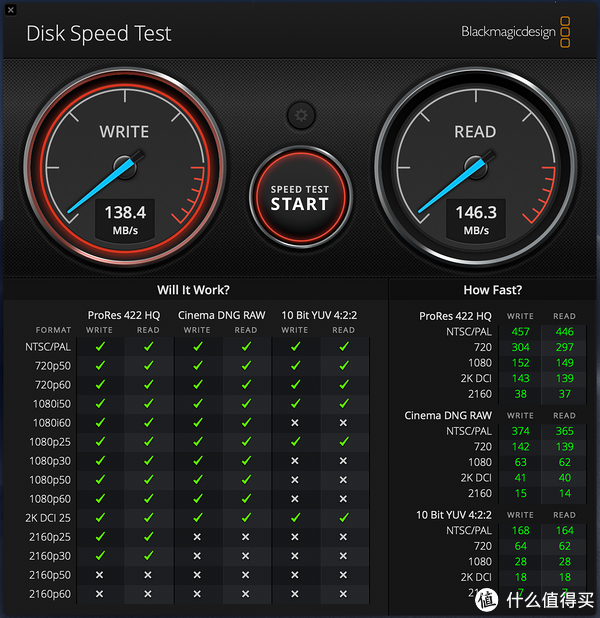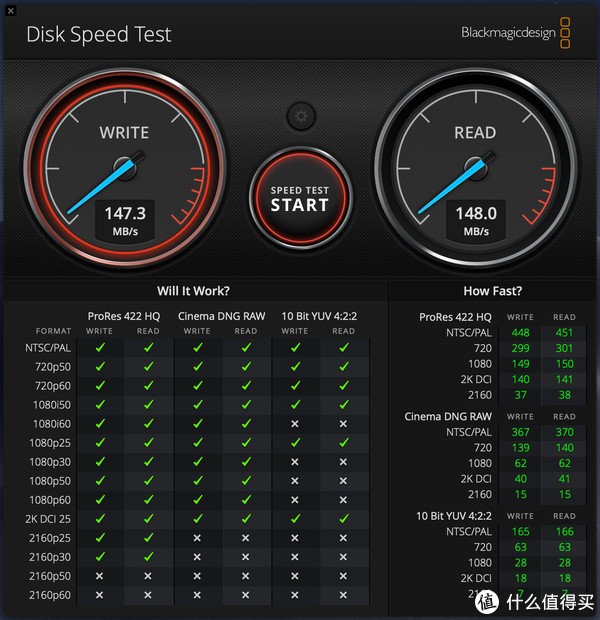创作立场声明:此文章在什么值得买首发,转发请注明出处
年薪过10万,对一个职场新人大概需要多长时间?有人自我定义可能需要5年,更有人自我定义可能需要10年。就拿笔者自己来说,从事文案设计已有3年有余,从一个月薪2K的职场新人一步步走到年薪10K的产品经理。这种成长的速度,一方面与自我努力有关,另一方面也需要很多技巧。
比如自己在平时要和同事搞好关系,且舍得花钱在自己的硬件投入上,特别是办公设备一定要跟的上。举个简单的例子:公司给我们标配的都是小容量普通U盘,很多时候根本不能满足正常的储存需求,最近我就自掏腰包,给自己来了一块东芝Canvio Slim移动硬盘。用了一段时间,觉得很满意,也顺便给有需求的朋友晒个单。

超薄机身,移动可携
对于我的工作,最大的难度就是你要搞定甲方,设计的方案需要别人100%的满意。这期间往往需要不断的改稿,特别是一些突发性的情况,一个电话可能就要全篇幅大改。为了能实时高效的拿出解决方案,一般设计好的文稿资料都会使用东芝Canvio Slim移动硬盘进行移动备份,即使是遇到在外地出差,也不会因为文件在公司电脑而无法操作等情况。

另外,考虑到设计的周期性,同一阶段可能会有多个项目需要处理。因此,在容量上直接选择了东芝Canvio Slim移动硬盘 2TB的容量大小(同时还有1TB容量可选),不仅可以存储工作相关内容,还可在闲暇之余给自己存储几部电影。

而对东芝Canvio Slim移动硬盘 2TB,别看存储容量大,在移动便携上,东芝Canvio Slim移动硬盘却给我带来了极大的便利。以自己使用的东芝Canvio Slim移动硬盘 2TB来说,整个机身尺寸为75mm*107mm*12.5mm,得益于超薄的机身设计,出差时,可以直接将其放在背包中或者口袋中。

仅是超薄还不够,在机身的打磨上,东芝Canvio Slim移动硬盘 2TB采用铝金属亚光外壳,表面不仅有质感,还避免指纹残留。且整个机身没有过多的渲染元素,正面的左上角凹印有品牌logo,背面贴有产品的主要认证标识。简洁的设计风格,结合黑色的腰线等设计,让产品本身充满了满满的商务气息,为自己的职场标贴了专业的名片。
硬核武器之读取性能满分
正如上文所说,东芝Canvio Slim移动硬盘 2TB作为职场办公的硬核武器,其优势绝不止上面提到的超薄便携等外观优势,作为移动硬盘最核心的部分,东芝Canvio Slim移动硬盘 2TB采用USB3.0高速接口,在实际的读写表现上,更是性能满分。下面通过CrystalDiskMark测试以及ATTO Disk Benchmark测试,分别对东芝Canvio Slim移动硬盘 2TB机型进行读写测试。

增加两条科普点
科普点一:CrystalDiskMark是一款文件体积小,界面直观简单的硬盘读写测试软件,它能够检测硬盘的随机读取/写入速度,连续读取/写入速度;测试随机512KB,2KB,4KB读取/写入速度(队列深度= 32)等,以此来辨别磁盘的性能及质量的优劣程度。
科普点二:ATTO Disk Benchmark是一款简单易用的磁盘传输速率检测软件,使用了不同大小的数据测试包, 数据包按0.5K,1.0K,2.0K直到到8192.0KB分别进行读写测试,测试完成后数据用柱状图的形式表达出来。能够很好的说明文件大小比例不同时对磁盘读取、写入速度的影响。
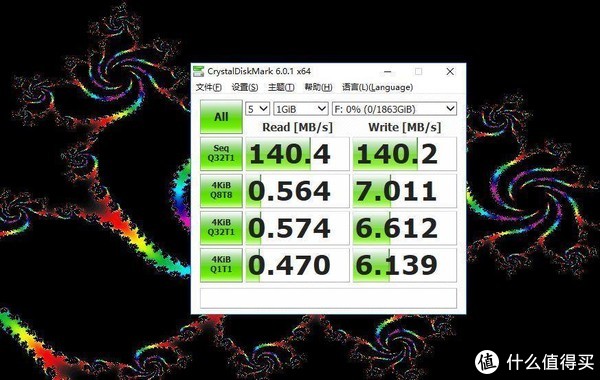
通过CrystalDiskMark测试,东芝Canvio Slim移动硬盘 2TB的连续读取速度达到将近140.4 MB/s的速度,连续写入速度达到140.2MB/s,读取速度还是较快的了。

而在ATTO Disk Benchmark测试中,东芝Canvio Slim移动硬盘 2TB的读取速率最高可达为151.08MB/s,写入速率可达150.80MB/s,与CrystalDiskMark测试结果相差不大,读写速率的稳定性表现依然出色。
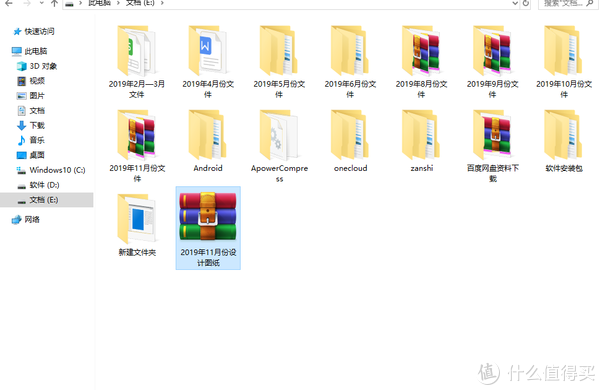
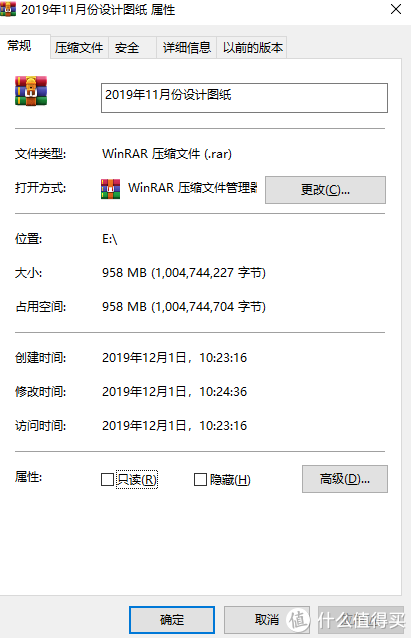
通过以上的测试软件所测试的结果,我们对东芝Canvio Slim移动硬盘 2TB的读写速率有了很清晰的认识。但为了更贴近日常生活,以笔者日常实际使用为例,针对拷贝的速率情况做进一步的分享。如上所示的文件夹,是存储于公司电脑的相关工作资料,虽然11月份已经结束,但相关项目还在继续,为了可高效的完成各大对接内容,往往会将11月份未完成的内容进行留份拷贝。以如上容量大小为958MB的文件为例,将其直接拷贝到东芝Canvio Slim移动硬盘 2TB中。

可以看到,整个拷贝速率稳定在144MB/秒,用时略10S左右就完成了整个文档的拷贝工作。其速率表现和软件测试的结果非常接近,再一次表明了东芝Canvio Slim移动硬盘 2TB所具有的出色读取速率。而正是因为有这样的读取速率表现,在平常工作中大大减少了拷贝的等待时间,做到随用随拷,方便且快捷。

除此之外,结合日常工作还发现东芝Canvio Slim移动硬盘 2TB很给力的一点,即插即用,兼容多种操作系统。比如自己使用的联想笔记本装载的是Windows10操作系统,但对于部分甲方客户来说,可能使用的是装载Mac OS X系统的苹果电脑,在进行方案的沟通时,使用东芝Canvio Slim移动硬盘 2TB就可以有效避免跨设备之间不兼容问题,不仅让交流更顺畅,更给客户留下了非常不错的印象。
硬核武器之保密性满分
当然,在追求效率的同时,设计工作还有另外一个要素就是工作的保密性。举个很简单的例子,如果我们将拷贝有重要工作内容的移动硬盘遗失了怎么办?从某种程度上来说,可能会造成客户资料和设计方案的泄露。
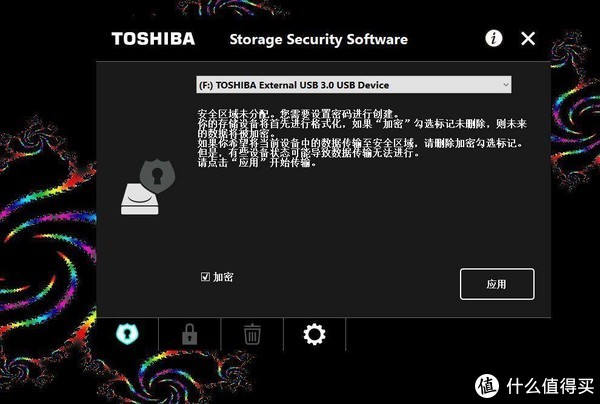

出于这种情况的考虑,东芝Canvio Slim移动硬盘在使用中还有一个非常实用的功能,使用Storage Security Software软件,可将移动硬盘中的数据进行加密和备份,这样便可确保一旦发生丢失等情况,也不会造成东芝Canvio Slim移动硬盘中的数据泄露。

关于加密和备份的具体操作,大家可以自己结合说明书进行使用,整个过程基本没有什么难度。在这里说一点题外话,作为一个职场新人,在工作中除了追求工作效率,对自己工作的内容一定要有加密措施,特别是在选择移动存储设备时,最好选择类似东芝Canvio Slim移动硬盘这样有加密功能的。

在较长一段时间使用下来,东芝Canvio Slim移动硬盘整体特色可以总结为两点:耐用和实用。耐用性与机身的选材和做工有关,其铝金属亚光外壳,耐指纹,遇到污渍轻拭并可焕然如新;而对实用性,主要表现在容量大,读取速率快,即插即用,加密防护等,可轻松满足大文档拷贝需求。

总结
三年的时间走过来,东芝Canvio Slim移动硬盘在协同办公上给我的帮助无疑是非常大的。从最开始月入2K的职场新人,到后来年薪10K的产品经理,其实3年内除了个人的努力,多数情况下需要你掌握一些方法,即如何利用一些“硬核”武器去辅助自己办公。从目前自己所处的设计行业来说,东芝Canvio Slim移动硬盘会让我拥有高效且出色的办公体验。相对不少刚入职场的新人来说,东芝Canvio Slim移动硬盘值得入手体验。